வைஃபை என்பது இன்று பெரும்பாலான வீடுகளில் இருக்கும் ஒரு விஷயம். Wi-Fi ஆனது எங்கள் MacBook, iPhone, iPad மற்றும் வயர்லெஸ் இணைய இணைப்பு தேவைப்படும் எதனுடனும் இணைக்கப்பட்டுள்ளது. நிச்சயமாக, நாம் அனைவரும் அறிந்தபடி, வைஃபை நெட்வொர்க் கடவுச்சொல் மூலம் பாதுகாக்கப்பட வேண்டும், இதனால் எந்த அந்நியரும் அதை இணைக்க முடியாது. ஆனால் உங்கள் வயர்லெஸ் நெட்வொர்க்குடன் இணைக்க விரும்பும் பார்வையாளர் அல்லது நண்பர் போன்ற ஒருவர் வந்தால் என்ன செய்வது? பெரும்பாலான சந்தர்ப்பங்களில், கடவுச்சொல்லை நீங்கள் கட்டளையிடுவீர்கள், நான் வெளிப்படையாக பரிந்துரைக்கவில்லை. மற்றொரு விருப்பம், நீங்கள் கடவுச்சொல்லை ஆணையிட விரும்பவில்லை என்றால், சாதனத்தை எடுத்து கடவுச்சொல்லை எழுத வேண்டும். ஆனால் எளிதாக இருக்கும்போது அதை ஏன் சிக்கலாக்க வேண்டும்?
QR குறியீடுகள் என்று அழைக்கப்படுவதற்கான சாத்தியக்கூறுகள் பற்றி உங்களுக்குத் தெரியுமா, இதன் மூலம் நீங்கள் யாரோ ஒருவருக்குக் கட்டளையிடவோ அல்லது கடவுச்சொல்லை எழுதவோ இல்லாமல் Wi-Fi உடன் எளிதாக இணைக்க முடியும்? நீங்கள் அத்தகைய QR குறியீட்டை உருவாக்கினால், உங்கள் தொலைபேசியின் கேமராவை அதன் மீது சுட்டிக்காட்டினால், அது தானாகவே இணைக்கப்படும். அப்படியான ஒரு QR குறியீட்டை எப்படி உருவாக்குவது என்று பார்ப்போம்.
அவ்வாறு இருந்திருக்கலாம் உங்களுக்கு ஆர்வம்

Wi-Fi உடன் இணைக்க QR குறியீட்டை எவ்வாறு உருவாக்குவது
முதலில், இணையப் பக்கத்தைத் திறப்போம் qifi.org. வைஃபை QR குறியீட்டை உருவாக்க நீங்கள் காணக்கூடிய எளிதான தளங்களில் QiFi ஒன்றாகும். உங்களை குழப்புவதற்கு இங்கு எதுவும் இல்லை, எல்லாம் தெளிவாகவும் எளிமையாகவும் இருக்கிறது. முதல் நெடுவரிசைக்கு SSID உடன் நாங்கள் எழுதுவோம் எங்கள் வைஃபை நெட்வொர்க்கின் பெயர். பின்னர் விருப்பத்தில் குறியாக்க எங்கள் வைஃபை நெட்வொர்க் எப்படி இருக்கிறது என்பதை நாங்கள் தேர்வு செய்கிறோம் மறைகுறியாக்கப்பட்ட. கடைசி பத்தியில் எழுதுகிறோம் கடவுச்சொல் வைஃபை நெட்வொர்க்கிற்கு. உங்கள் வைஃபை நெட்வொர்க் என்றால் மறைக்கப்பட்டுள்ளது, பின்னர் விருப்பத்தை சரிபார்க்கவும் மறைக்கப்பட்ட. பின்னர் நீல பொத்தானைக் கிளிக் செய்யவும் உருவாக்கு! இது உடனடியாக உருவாக்கப்படும் க்யு ஆர் குறியீடு, எடுத்துக்காட்டாக, சாதனத்தில் சேமிக்கலாம் அல்லது அச்சிடலாம். இப்போது எந்த சாதனத்திலும் பயன்பாட்டைத் தொடங்கவும் புகைப்படம் மற்றும் அதை QR குறியீட்டிற்கு இயக்கவும். ஒரு அறிவிப்பு தோன்றும் "பெயர்" நெட்வொர்க்கில் சேரவும் - நாங்கள் அதை மற்றும் பொத்தானைக் கிளிக் செய்கிறோம் இணைக்கவும் WiFi உடன் இணைக்க விரும்புகிறோம் என்பதை உறுதிப்படுத்தவும். சிறிது நேரம் கழித்து, எங்கள் சாதனம் இணைக்கப்படும், அதை நாங்கள் சரிபார்க்கலாம் நாஸ்டவன் í.
உங்களிடம் பெரிய வணிகம் இருந்தால், இந்த QR குறியீட்டை நடைமுறையில் பயன்படுத்தலாம். நீங்கள் செய்ய வேண்டியதெல்லாம், எடுத்துக்காட்டாக, மெனுவில் உள்ள QR குறியீட்டை அச்சிட வேண்டும். இந்த வழியில், வாடிக்கையாளர்கள் இனி வைஃபை நெட்வொர்க்கிற்கான கடவுச்சொல்லை ஊழியர்களிடம் கேட்க வேண்டியதில்லை, மிக முக்கியமாக, உங்கள் வைஃபை நெட்வொர்க்கிலிருந்து வரும் கடவுச்சொல் வாடிக்கையாளர்களாக இல்லாதவர்களுக்கு பரவாது என்பதில் நீங்கள் உறுதியாக இருப்பீர்கள். உங்கள் உணவகம் அல்லது பிற வணிகம்.
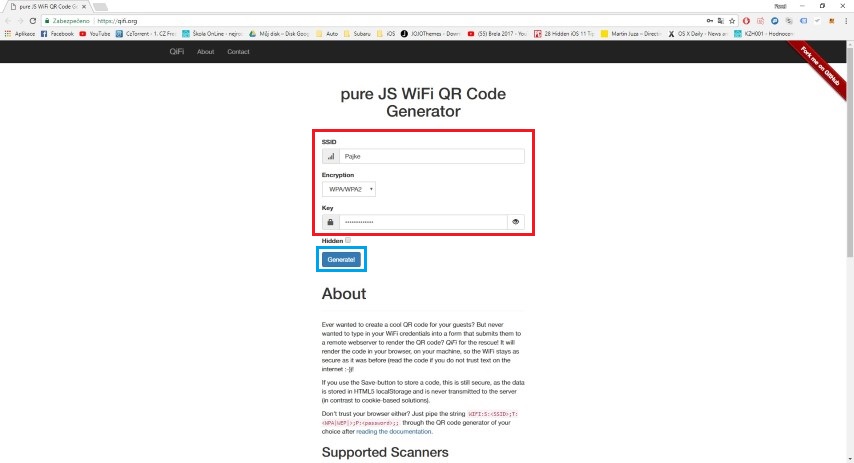
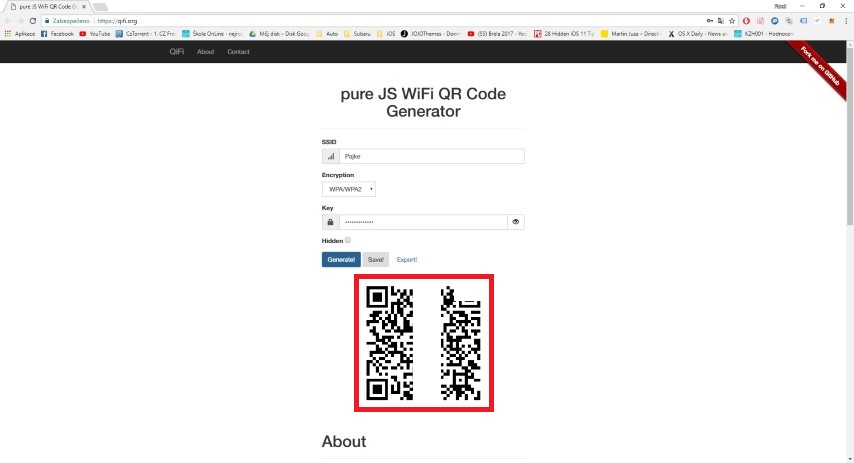
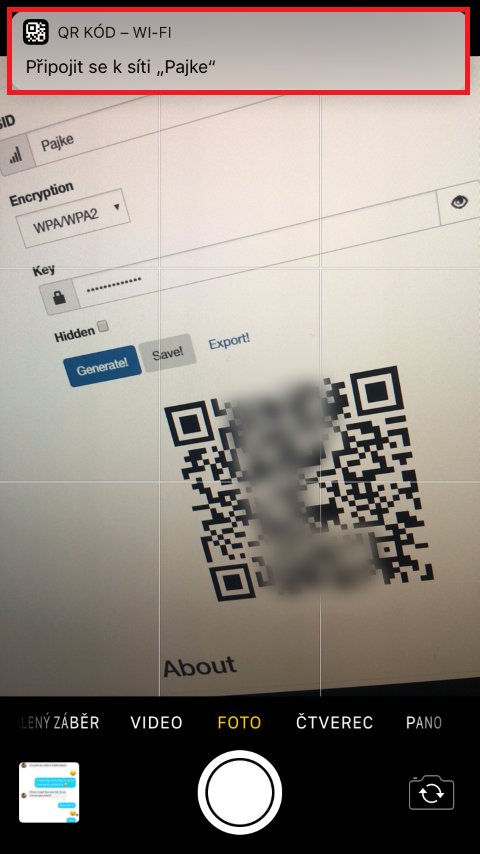
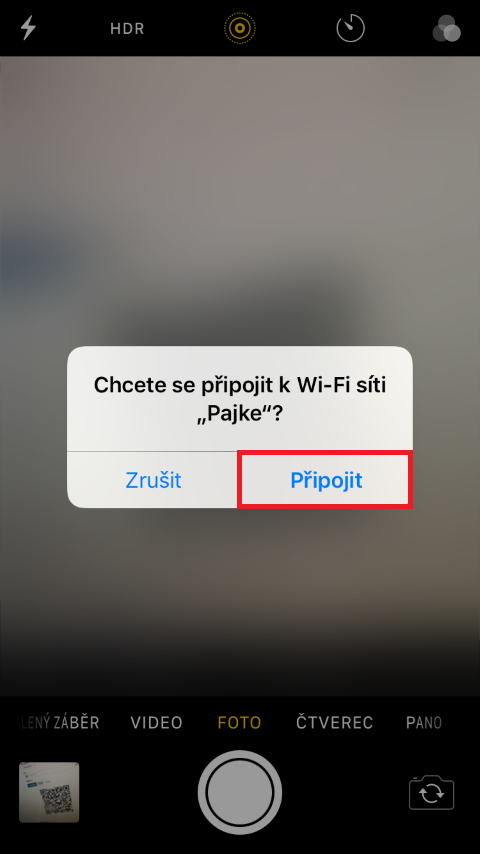
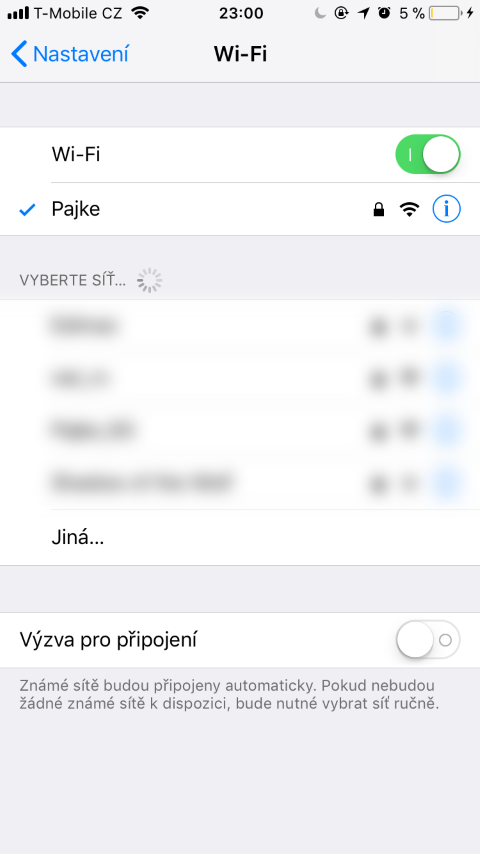
இது ஒரு நல்ல யோசனை, ஆனால் நீங்கள் யாருக்கும் QR குறியீட்டுடன் கடவுச்சொல்லை கொடுக்க வேண்டாம் என்று நான் நிச்சயமாக கூறமாட்டேன். ஒரு எளிய பரிசோதனை. நான் SSID சோதனை மற்றும் கடவுச்சொல்லை உருவாக்கினேன்: முயற்சிக்கவும், அது QR ரீடருடன் நான் படித்த உரையுடன் QR குறியீட்டை உருவாக்கியது, அது கணினியில் ஒருங்கிணைக்கப்படவில்லை: WIFI:S:TEST;T:WPA;P:TRY;; அதனால் பாஸ்வேர்ட் அங்கே அழகாக வெளியிடப்பட்டுள்ளது. QR குறியீடு எழுதுவதை எளிதாக்கும், அதற்கு மேல் எதுவும் இல்லை, குறைவாக எதுவும் இல்லை... ஆனால் கண்டிப்பாக இதில் எந்த பாதுகாப்பும் இல்லை. தயவு செய்து கட்டுரையில் திருத்தவும், அது யாரையும் குழப்பாமல், யாரோ பிரச்சனையில் சிக்காமல் இருக்கவும்...
வணக்கம்,
ஒருவேளை ஒரு முட்டாள் கேள்வி, ஆனால் மிக அடிப்படையான தொலைபேசிகள் கூட இதைச் செய்ய முடியுமா? நான் அதை பான டிக்கெட்டுகளில் சேர்ப்பேன், ஆனால் ஐபோன்கள் மட்டுமே இதைச் செய்ய முடியும் என்றால், அது பயனற்றது :) பதிலுக்கு நன்றி ;)
இணைய சேவையின் ஆபரேட்டரிடம் தங்கள் அணுகல் தரவை உள்ளிடுவதை யாராவது பொருட்படுத்துகிறார்களா?
இது நிச்சயமாக ஒப்பீட்டளவில் சுவாரஸ்யமான தரவுத்தளத்தைக் கொண்டுள்ளது. அவன் அவளை எப்படி சமாளிப்பான்? சரி, ஒருவேளை அவர் அவளை நன்றாகப் பாதுகாப்பார் மற்றும் அவளைக் கவனிப்பார், அவள் எதையும் யாரிடமும் காட்ட மாட்டாள்.
சாத்தியமான கடவுச்சொல் கசிவு பற்றி @odpad இலிருந்து நல்ல நினைவூட்டல். தளத்தின் உரிமையாளர் தரவைச் சேகரிக்கவோ அல்லது அணுகவோ இல்லை என்று நான் நம்புகிறேன், அக்கறையுள்ள எவரும் தளத்தின் குறியீட்டைப் பார்த்து அதைச் சரிபார்க்க வேண்டும் (நான் செய்யவில்லை). நீங்கள் ஏற்கனவே தளத்திற்கு கடவுச்சொல்லை வழங்கியிருந்தால் (என்னைப் போன்றது), அதை உடனடியாக மாற்றுவது (நானும் உடனடியாக செய்தேன்) மற்றும் தளத்தின் ஆசிரியர்களின் பரிந்துரைகளைப் பயன்படுத்துவதை விட எளிதானது (இங்கே https://qifi.org/#about) மற்றும் QR குறியீட்டை வேறு வழியில் உருவாக்க வேண்டும் (அதாவது நீங்கள் நம்பும் QR குறியீடு ஜெனரேட்டர் மூலம்). எடுத்துக்காட்டாக, நான் அடோப் இன்டிசைன் பயன்பாட்டைப் பயன்படுத்தி குறியீட்டை உருவாக்கினேன், இது உள்ளிட்ட தரவு அல்லது உருவாக்கப்பட்ட குறியீட்டை எங்கும் அனுப்பாது என்று நான் நம்புகிறேன். அத்தகைய பயன்பாட்டின் உள்ளீட்டு புலத்தில் பின்வரும் வரியிலிருந்து ஒத்த உரை சரத்தை செருகவும்
வைஃபை: எஸ்:டி:பி:;;
உரை போது ஒரு குறிப்பிட்ட நெட்வொர்க் பெயரை மாற்றவும், சரம் WAP அல்லது WEP அல்லது nopass (பாதுகாப்பு வகையைப் பொறுத்து) மற்றும் உரை குறிப்பிட்ட கடவுச்சொல்.
எனவே இதன் விளைவாக வரும் சரம் வடிவம் கொண்டிருக்கும்
WIFI:S:பெயர்;T:WEP;P:கடவுச்சொல்;;
நெட்வொர்க் பெயரிடப்பட்டிருந்தால், WEP குறியாக்கத்தைப் பயன்படுத்துகிறது, மேலும் அதன் கடவுச்சொல் கடவுச்சொல்,
போது
WIFI:S:பெயர்;T:WAP;P:கடவுச்சொல்;;
நெட்வொர்க் பெயரிடப்பட்டிருந்தால், அது WAP அல்லது WAP2 குறியாக்கத்தைப் பயன்படுத்துகிறது மற்றும் அதன் கடவுச்சொல் கடவுச்சொல் ஆகும்
அல்லது வடிவம்
வைஃபை:எஸ்:பெயர்;டி:நோபாஸ்;பி:;;
நெட்வொர்க் பெயரிடப்பட்டிருந்தால் மற்றும் எந்த கடவுச்சொல்லாலும் பாதுகாக்கப்படவில்லை.